启动u盘重装系统win10的步骤
- 时间:2022年09月14日 09:32:27 来源:魔法猪系统重装大师官网 人气:8352
当电脑系统进不去的情况下,还能怎么重装系统win10修复故障问题呢?其实我们可以通过制作启动u盘重装系统的方法解决,以下便是详细的制作启动u盘重装系统win10的步骤。
工具/原料:
系统版本:windows10系统
品牌型号:联想小新air15
软件版本:小鱼一键重装系统+1个8g以上的空白u盘
方法/步骤:
借助小鱼装机工具制作启动u盘重装步骤:
1、自行在电脑安装小鱼一键重装系统工具并打开,插入空白u盘,然后按照图示点击开始制作。
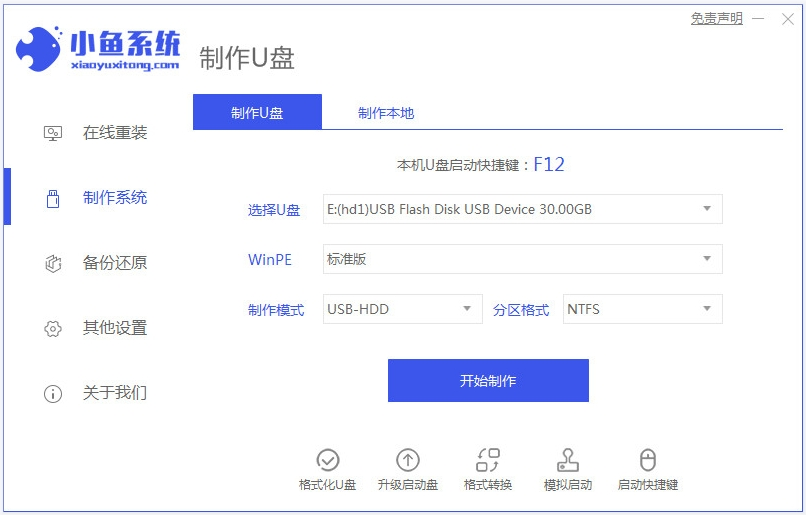
2、选择要安装的win10系统,点击开始制作启动u盘。
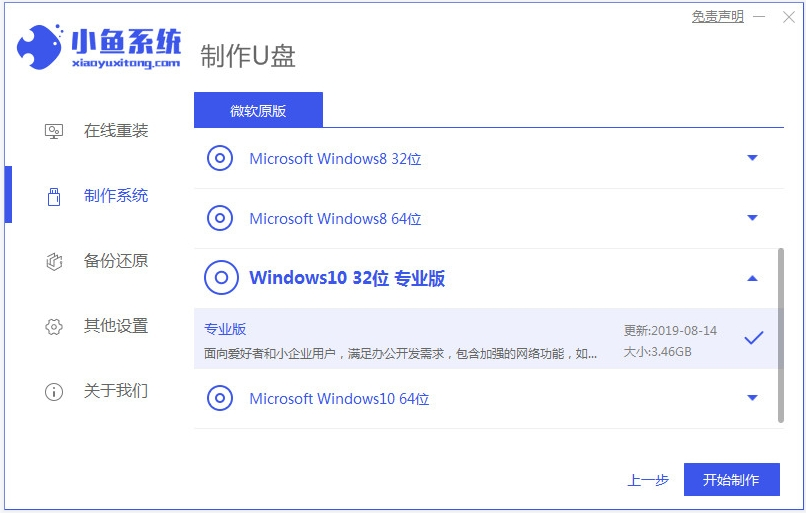
3、当提示制作成功后,可先预览需要安装的电脑主板的启动热键,然后再拔除u盘退出。
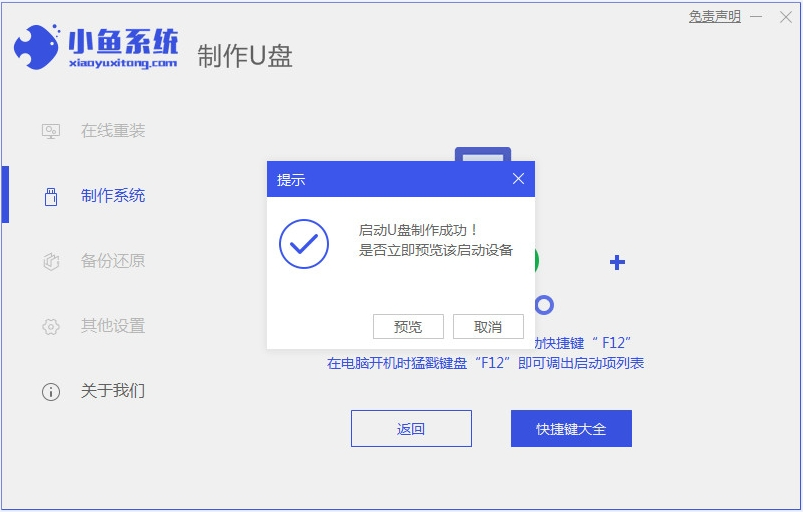
4、插入启动u盘进电脑开机,期间按启动热键进入启动界面,选择u盘启动项回车确定进入到pe选择界面,选择第一项pe系统回车进入。然后在pe系统桌面上打开小鱼装机工具安装win10系统。
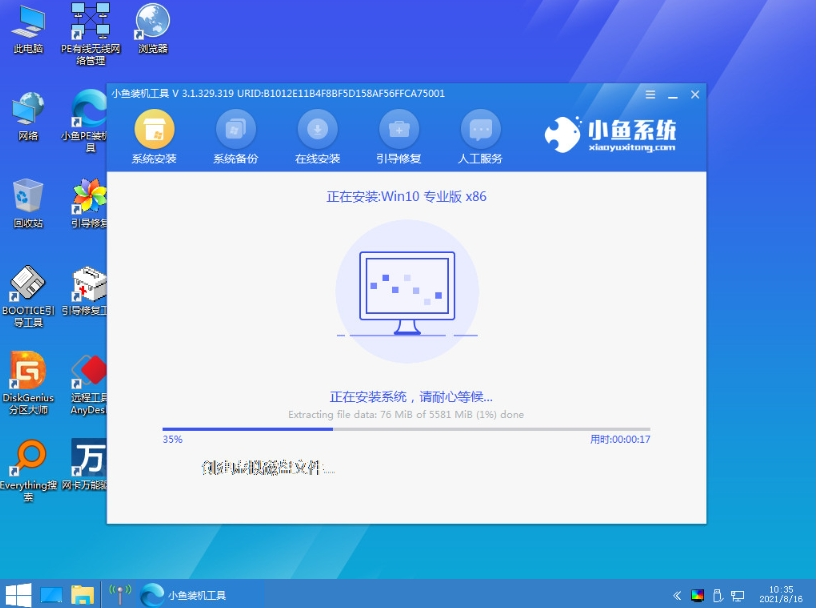
5、一般默认将系统安装到系统盘c盘,等待安装完成后重启电脑。
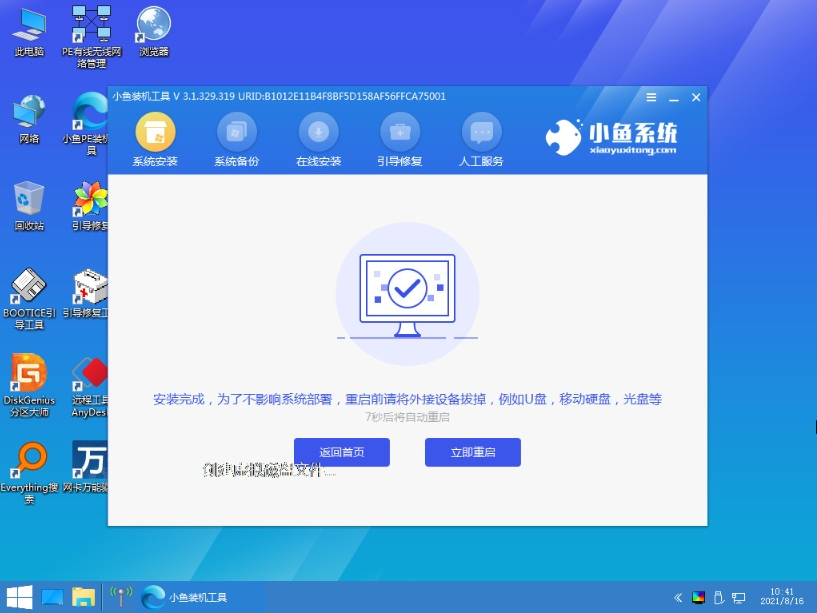
6、最后进入到win10系统桌面即表示安装成功。
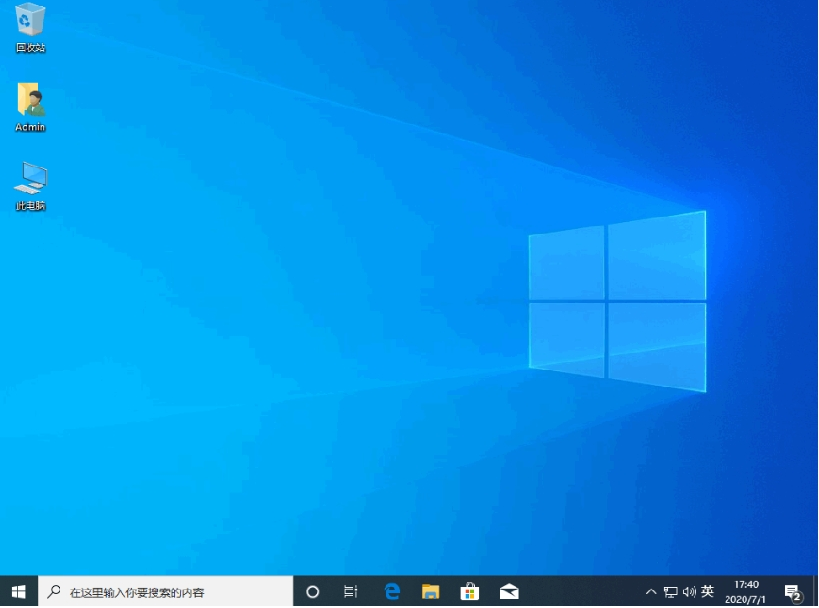
注意事项:在安装系统之前,先备份好系统盘的相关数据,避免丢失。关闭电脑的杀毒软件,避免被拦截导致安装失败。
总结:
以上便是使用小鱼一键重装系统工具制作启动u盘重装系统win10的步骤,操作很简单,基本可以一键全自动安装完成,有需要的网友可参照教程操作。
启动u盘,启动u盘重装系统win10,怎么重装系统win10








